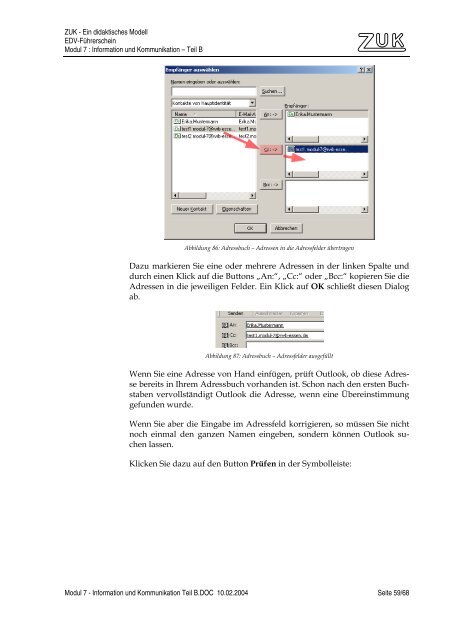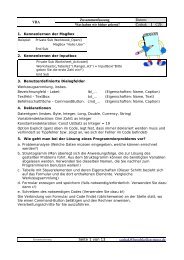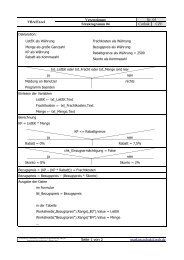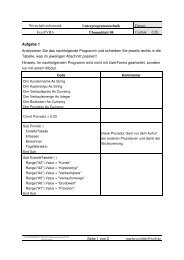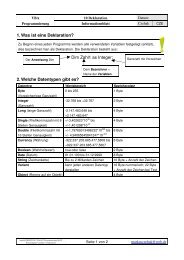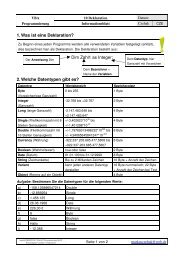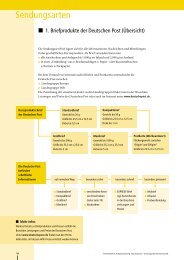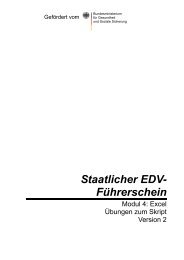Staatlich geprüfter EDV-Führerschein - Klassenwiki
Staatlich geprüfter EDV-Führerschein - Klassenwiki
Staatlich geprüfter EDV-Führerschein - Klassenwiki
Erfolgreiche ePaper selbst erstellen
Machen Sie aus Ihren PDF Publikationen ein blätterbares Flipbook mit unserer einzigartigen Google optimierten e-Paper Software.
ZUK - Ein didaktisches Modell<strong>EDV</strong>-<strong>Führerschein</strong>Modul 7 : Information und Kommunikation – Teil BAbbildung 86: Adressbuch – Adressen in die Adressfelder übertragenDazu markieren Sie eine oder mehrere Adressen in der linken Spalte unddurch einen Klick auf die Buttons „An:“, „Cc:“ oder „Bcc:“ kopieren Sie dieAdressen in die jeweiligen Felder. Ein Klick auf OK schließt diesen Dialogab.Abbildung 87: Adressbuch – Adressfelder ausgefülltWenn Sie eine Adresse von Hand einfügen, prüft Outlook, ob diese Adressebereits in Ihrem Adressbuch vorhanden ist. Schon nach den ersten Buchstabenvervollständigt Outlook die Adresse, wenn eine Übereinstimmunggefunden wurde.Wenn Sie aber die Eingabe im Adressfeld korrigieren, so müssen Sie nichtnoch einmal den ganzen Namen eingeben, sondern können Outlook suchenlassen.Klicken Sie dazu auf den Button Prüfen in der Symbolleiste:Modul 7 - Information und Kommunikation Teil B.DOC 10.02.2004 Seite 59/68